Jmail 图文安装教程 asp在线发送邮件组件
时间:2022-05-27 14:27:41|栏目:Windows|点击: 次
常用组件主要包括Aspjpeg、Jmail、LyfUpload、动易、ISAPI_ReWrite等,本文就仅说这5种,其他类型组件可以根据需要安装,安装方法以此类推。
下载Jmail,现在免费版本的最高版是Jmail4.5,点击后面的链接下载:点此下载JMail4.5; 下载解压到任意目录,或者直接执行JMail45_free.msi; 执行后开始安装,出现安装界面如下图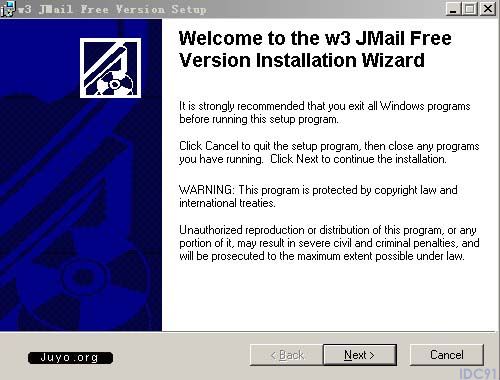
点击Next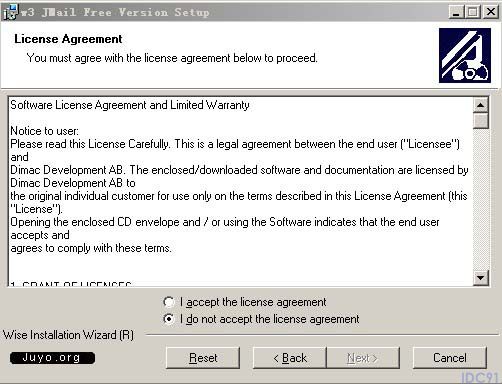
先选择“I accept the license agreement” ,再点击Next 
出于安全考虑,一般更改安装目录到非系统目录。点击“Browse”更改安装目录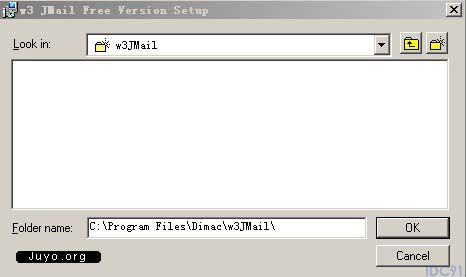
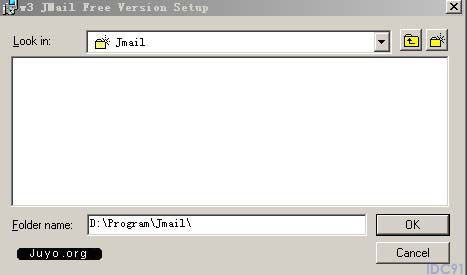
比如说安装到“D:ProgramJmail”,点击“OK”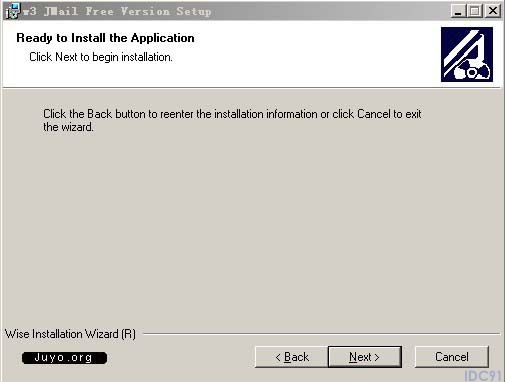
确认开始安装,点击“Next” 开始安装,如下图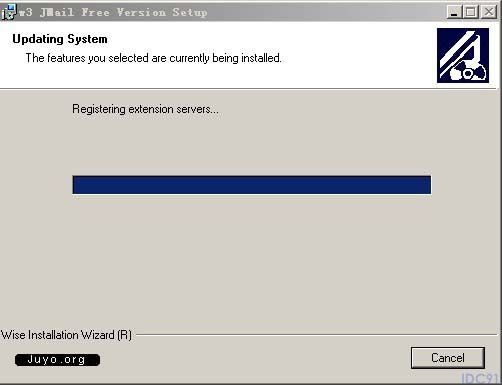
至此安装完成。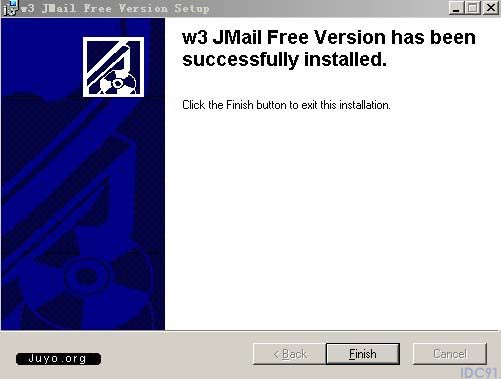
点击“Finish”完成安装
至此Jmail安装全部完成
您可能感兴趣的文章:- asp+JMAIL实现发送邮件
- Jmail发送邮件与带附件乱码解决办法分享
- .net jMail邮件发送(含抄送、密送、多发、日志记录)实例代码
- asp jmail发邮件 详细解析
- Jmail组件发送邮件之绝对能用的函数
- Jmail发邮件的例子
- ASP用JMail、CDO发送邮件
- Jmail发送邮件工具类分享
您可能感兴趣的文章
- 10-28Windows系统启用Telnet客户端和使用Telnet的命令
- 10-28Windows系统宽带限制如何解除?
- 10-28服务器查看iis版本号的方法小结
- 10-28Windows使用Nginx+tomcat+redis实现web项目集群
- 10-28Windows Server 2025服务器组介绍小结
- 10-28Windows Server 2025 安装AMD显卡驱动的图文教程
- 10-28Windows Server 2025 搭建AD域控和初始化
- 10-28Windows Server 2025 安装AD CS角色和颁发证书
- 10-28Windows Server 2025 NPS高可用和主从同步的实现
- 10-28Windows Server 2025 搭建NPS-Radius服务器的步骤


阅读排行
- 1Windows系统启用Telnet客户端和使用Telnet的命令
- 2Windows系统宽带限制如何解除?
- 3服务器查看iis版本号的方法小结
- 4Windows使用Nginx+tomcat+redis实现web项目集群
- 5Windows Server 2025服务器组介绍小结
- 6Windows Server 2025 安装AMD显卡驱动的图文教程
- 7Windows Server 2025 搭建AD域控和初始化
- 8Windows Server 2025 安装AD CS角色和颁发证书
- 9Windows Server 2025 NPS高可用和主从同步的实现
- 10Windows Server 2025 搭建NPS-Radius服务器的步骤
推荐教程
- 11-07Microsoft iis服务器安装ssl证书(https)的简单方法
- 05-27IIS图片防盗链和下载的解决方案
- 11-07Windows Server 2019 DNS服务器配置方法(入门篇)
- 05-27Windows Server 2012 没有远程桌面授权服务器可以提供许可证,远程会话被中
- 06-12windows2008+iis7环境SSL部署https证书
- 11-07windows server2016安装oracle 11g的图文教程
- 11-07windows server 2019 无法安装AMD Radeon RX 6600 XT
- 06-12windows2003系统如何部署SSL证书站点https访问
- 05-27Win10下配置IIS10并支持调试ASP程序的步骤
- 05-27Windows 2008任务计划执行bat脚本失败返回0x1的解决方法


